Konfigurer og opprett flerspråklige kopiloter
Viktig
Power Virtual Agents-funksjoner er nå en del av Microsoft Copilot Studio etter betydelige investeringer i generativ kunstig intelligens og forbedrede integreringer på tvers av Microsoft Copilot.
Enkelte artikler og skjermbilder kan henvise til Power Virtual Agents når vi oppdaterer dokumentasjons- og opplæringsinnhold.
Flerspråklige kopiloter er kopiloter som kan kommunisere med kunder på forskjellige språk, samtidig som du beholder alt innholdet i én enkelt kopilot. I mange tilfeller kan de automatisk registrere ønsket språk basert på kopilotbrukerens nettleserinnstillinger og svare på samme språk, noe som gir en mer tilpasset og engasjerende opplevelse for kundene.
Hvis du vil se hele listen over språk som støttes, kan du se artikkelen Språk som støttes.
Merk
Flerspråklige kopiloter støttes ikke for følgende scenarioer:
- Klassiske Microsoft Copilot Studio-roboter
- Taleroboter med Dynamics-omnikanal
Konfigurer en flerspråklig kopilot
Når en kopilot først opprettes, opprettes den med et hovedspråk. (Se artikkelen Støttede språk hvis du vil ha mer informasjon om hvordan du velger kopilotens hovedspråk).
Slik aktiverer du en flerspråklig kopilot:
Åpne en kopilot er åpen, utvid Språk i navigasjonsruten på siden, og velg Legg til språk.
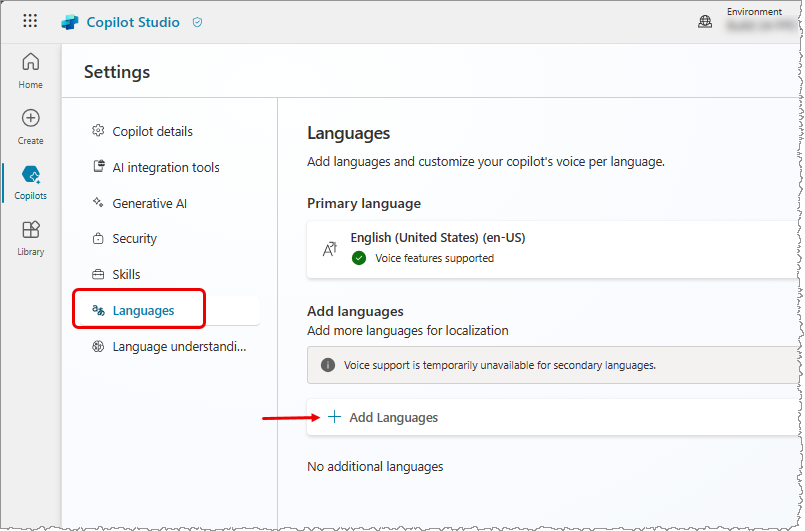
Velg språkene du vil legge til i kopiloten.
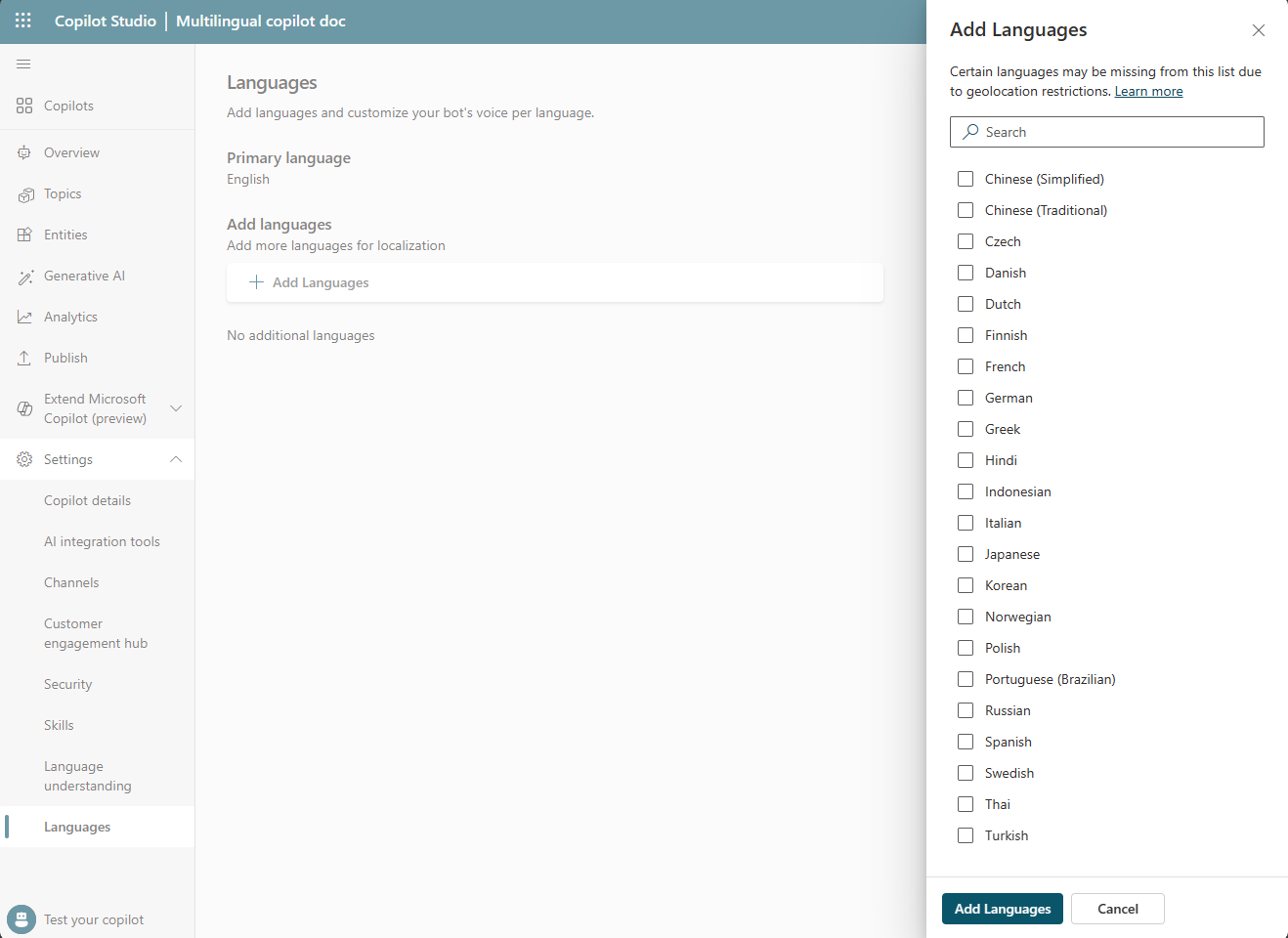
Velg Legg til språk, og kontroller at listen over språk er riktig.
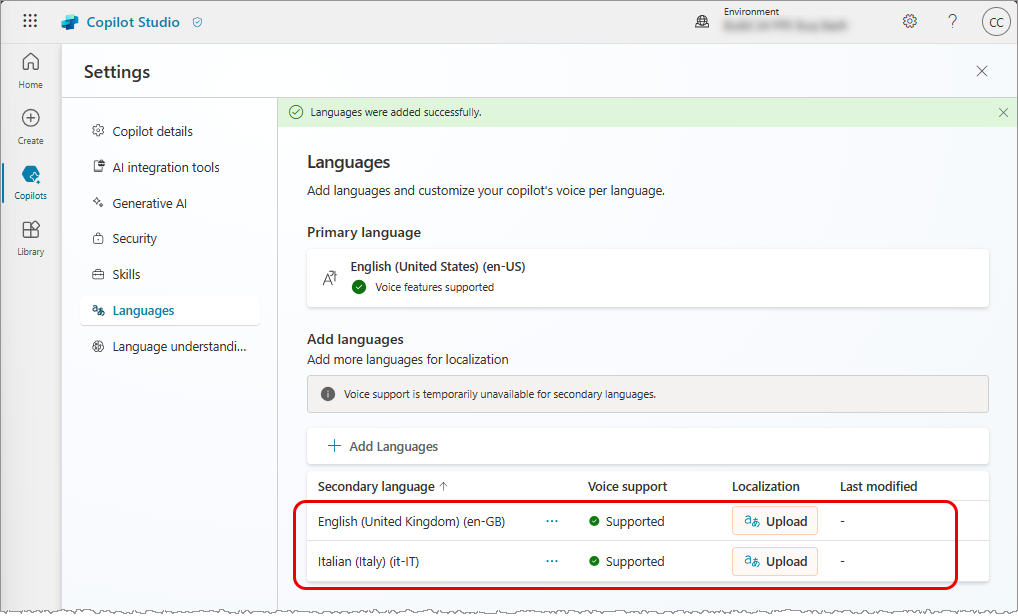
Merk
Du kan legge til så mange sekundære språk som du ønsker i kopiloten, så lenge de finnes i listen over språk som støttes.
Administrer lokalisering i flerspråklig kopilot
Merk
Alle kopilotemner og all innholdsredigering må utføres på hovedspråket for kopiloten. Hvis du vil redigere sekundærspråket for kopiloten for å lokalisere strengene, må du bruke fremgangsmåten i denne delen.
Når kopilotstrengene er lokalisert og lastet opp til kopiloten slik det er beskrevet her, kan du se det lokaliserte innhold på redigeringslerretet ved å bytte språket i testkopiloten.
Slik legger du til lokaliseringsstrengene for flerspråklig kopilot:
Når en kopilot er åpen, utvider du Språk (forhåndsversjon) i navigasjonsruten på siden og velger Oppdater lokaliseringer for språket du vil oppdatere.
Velg JSON- eller ResX-format på siden Oppdater lokaliseringer for å laste ned nåværende lokaliseringsfil for det språket.
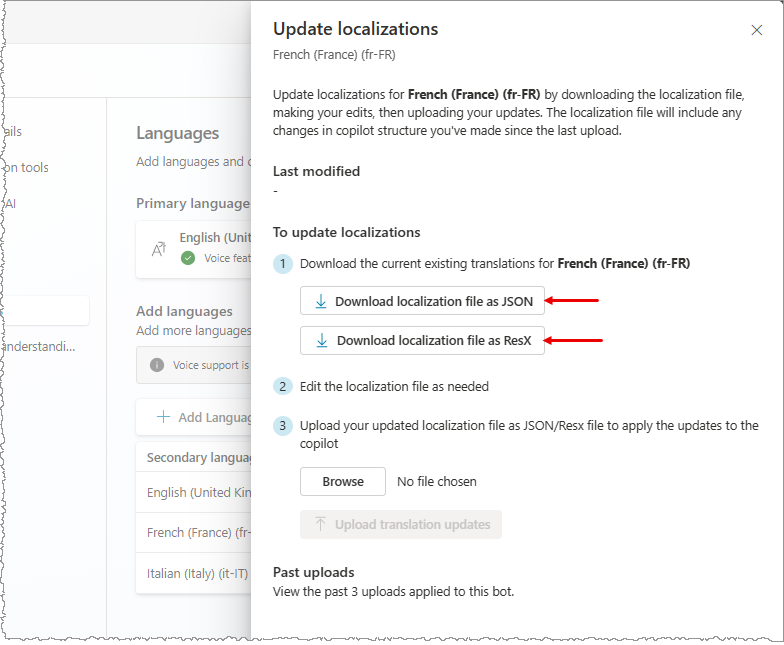
Merk
Den nedlastede filen inneholder det nyeste lokaliseringsinnholdet for kopiloten. Hvis du må laste ned tidligere versjoner av lokaliseringsfilen, åpner du kopilotens løsning i Power Apps for å laste ned tidligere versjoner.
Åpne den nedlastede filen, og erstatt hovedspråkstrengene med riktig oversatt tekst.
Gå tilbake til siden Oppdater lokaliseringer, velg Bla gjennom, og last opp den oversatte filen.
Lukk siden Oppdater lokaliseringer.
Redigeringshensyn for flerspråklige kopiloter
Når du redigerer, kan du konfigurere kopiloten til å endre nåværende språk midt i en samtale. Logikken kan finnes i alle emner i kopiloten.
Hvis du vil endre kopilotens nåværende språk, kan du angi User.Language-variabelverdien til et av de sekundære språkene for kopiloten. Dette valget endrer språket som snakkes av kopiloten umiddelbart.
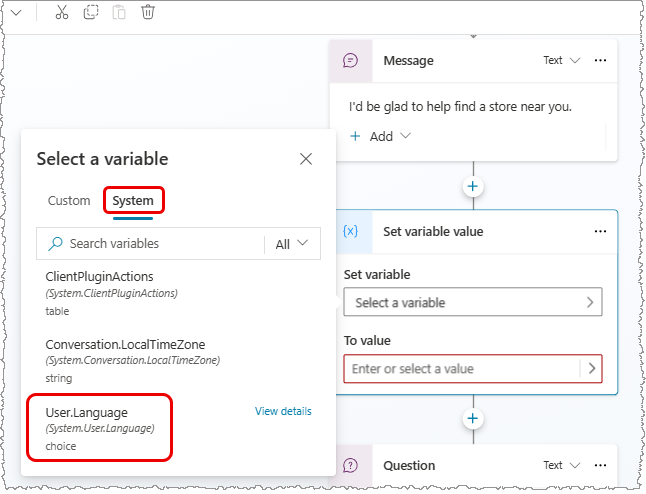
Test en flerspråklig kopilot
Slik tester du en flerspråklig kopilot:
Åpne testkopiloten.
Åpne menyen øverst i testkopiloten, og velg et av de sekundære språkene.
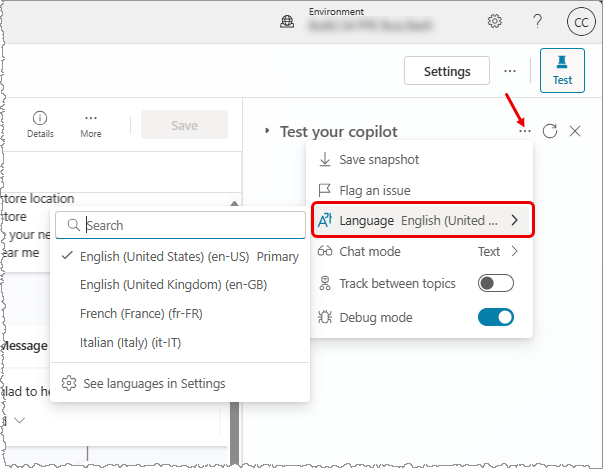
Testkopiloten laster inn seg selv på nytt, denne gangen med det valgte sekundærspråket. Redigeringslerretet viser det sekundære språket.
Angi en melding på det sekundære språket for å teste kopiloten.
Du kan også angi språket i nettleseren på det sekundære språket som støttes av kopiloten, og åpne demonstrasjonsnettstedet for kopiloten. Demonstrasjonsnettstedet åpnes på det sekundære språket, og kopilotnettpratene bruker det sekundære språket.
Virkemåte for flerspråklig kopilot for språk som ikke er konfigurert
Hvis en kopilotbruker har nettleseren konfigurert for et språk som ikke er konfigurert i kopiloten i løpet av trinnene ovenfor, vil den alltid gå tilbake til hovedspråket (språket som kopiloten ble opprettet med i utgangspunktet). Kopilotens hovedspråk kan ikke endres etter kopilotopprettingen.
Virkemåte for flerspråklig kopilot for manglende oversettelser
Hvis kopilotforfatteren gjør en endring i kopiloten på hovedspråket og ikke laster opp oversettelsene, viser kopiloten de uoversatte endringene på hovedspråket for kopiloten. Dette fører til en forvirrende tospråklig opplevelse. Sørg alltid for at oversettelsene er oppdaterte etter at du har gjort endringer i kopiloten på hovedspråket.
Beslektede emner
Tilbakemeldinger
Kommer snart: Gjennom 2024 faser vi ut GitHub Issues som tilbakemeldingsmekanisme for innhold, og erstatter det med et nytt system for tilbakemeldinger. Hvis du vil ha mer informasjon, kan du se: https://aka.ms/ContentUserFeedback.
Send inn og vis tilbakemelding for